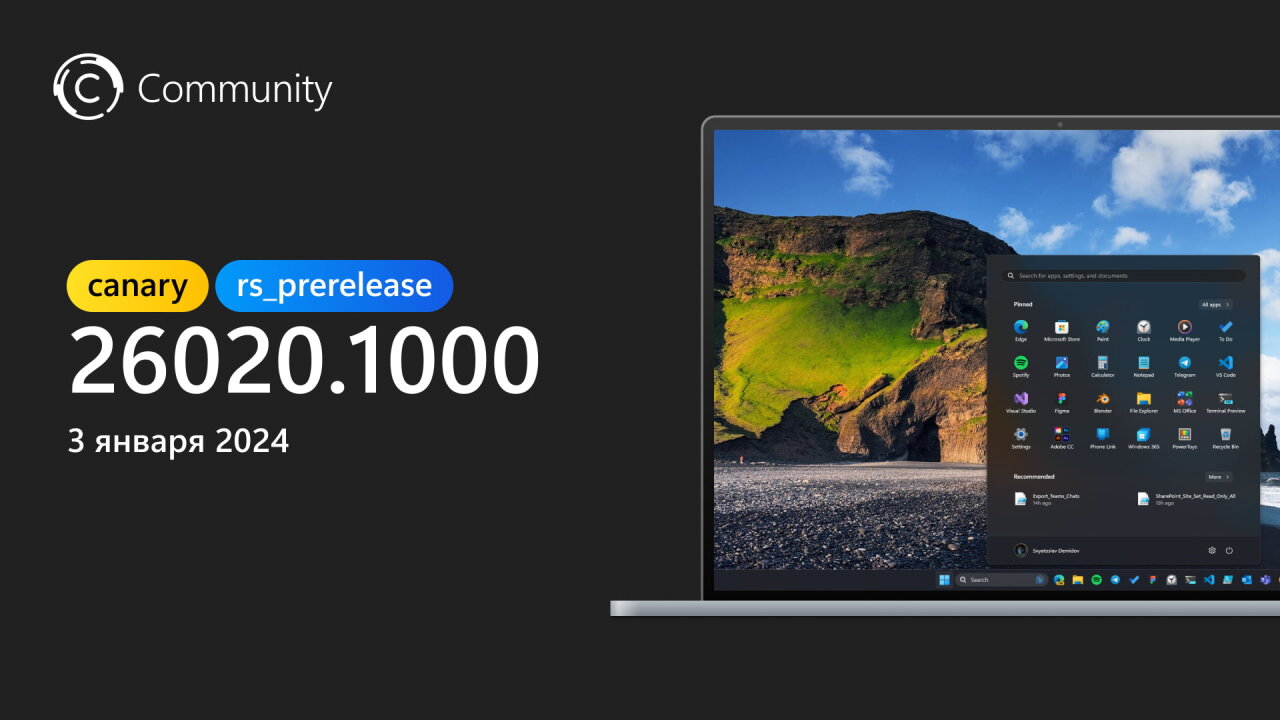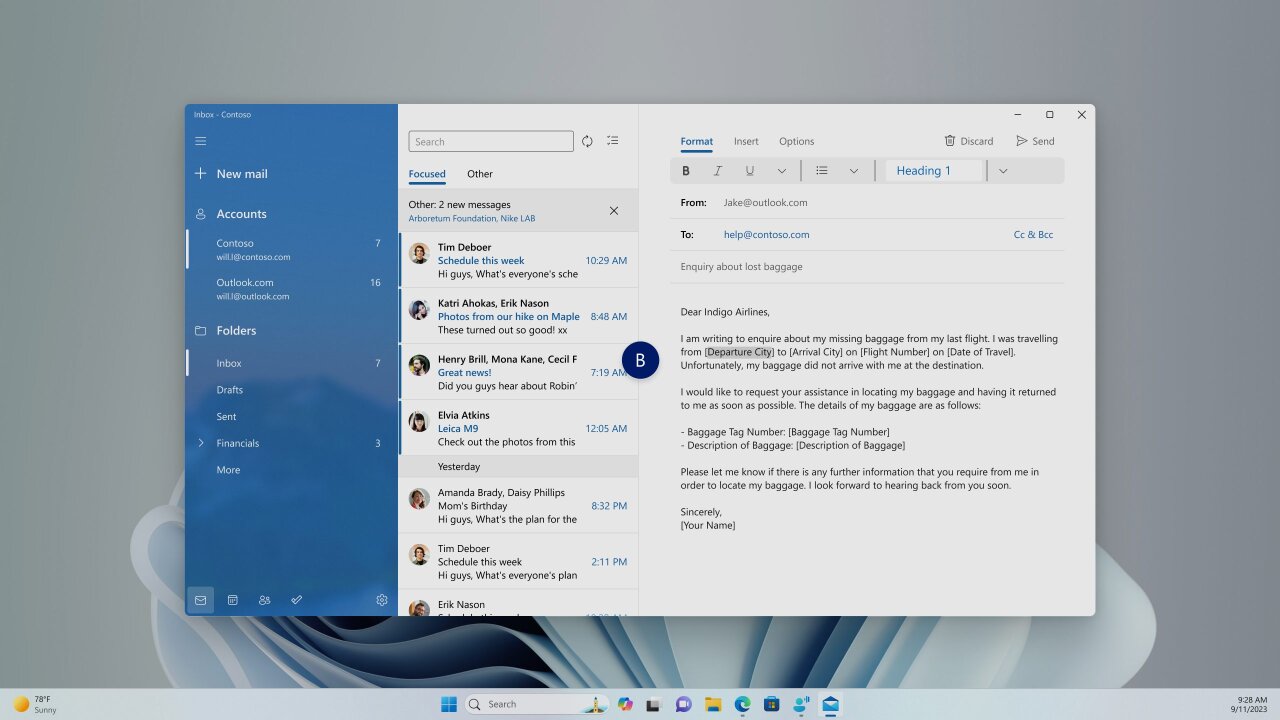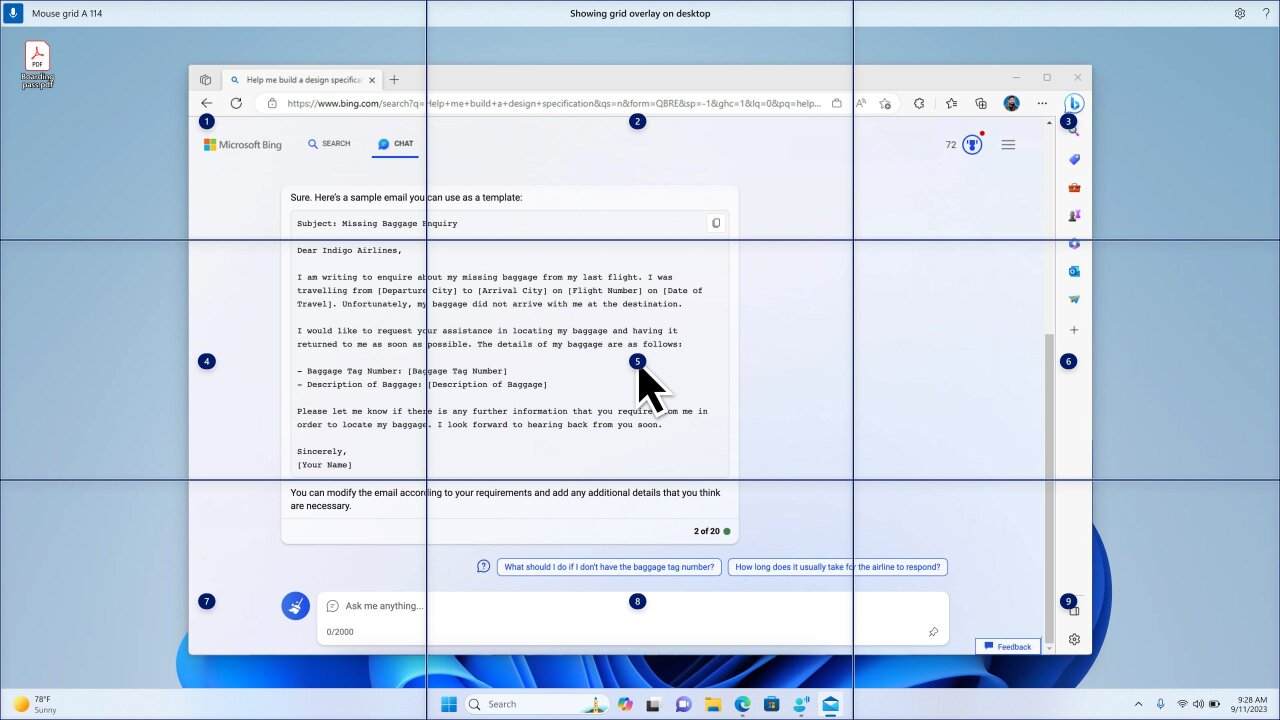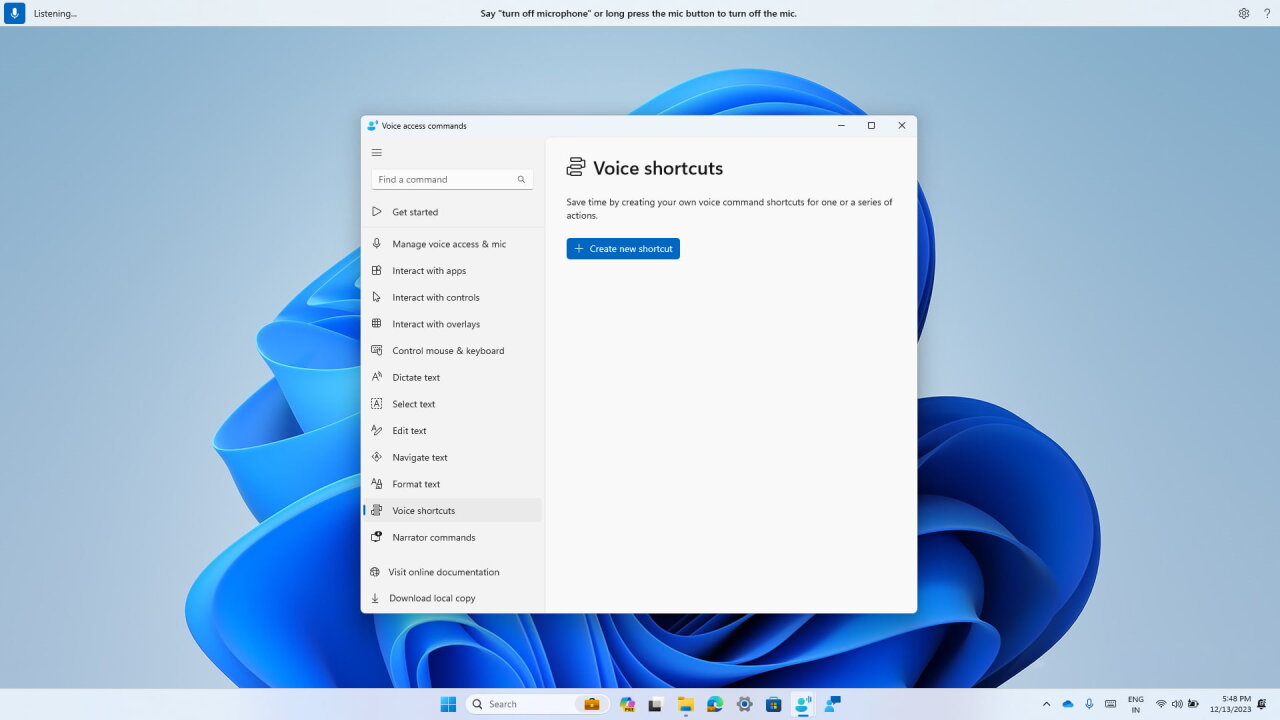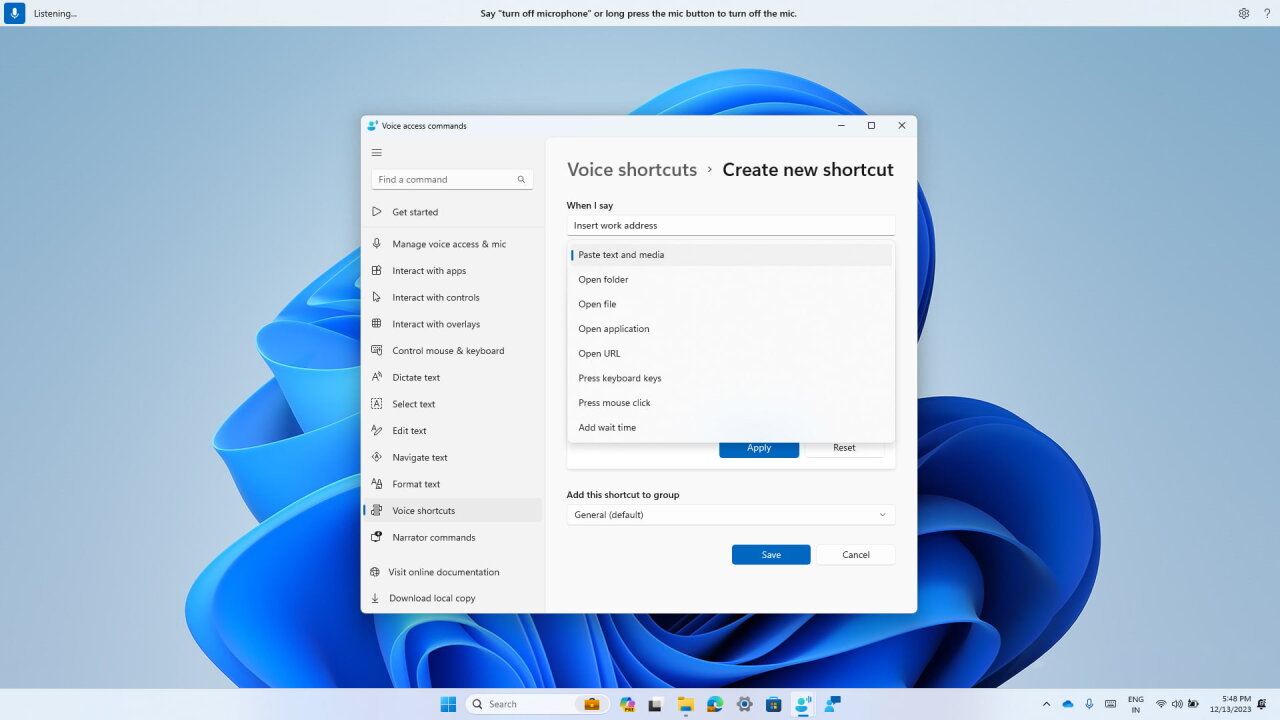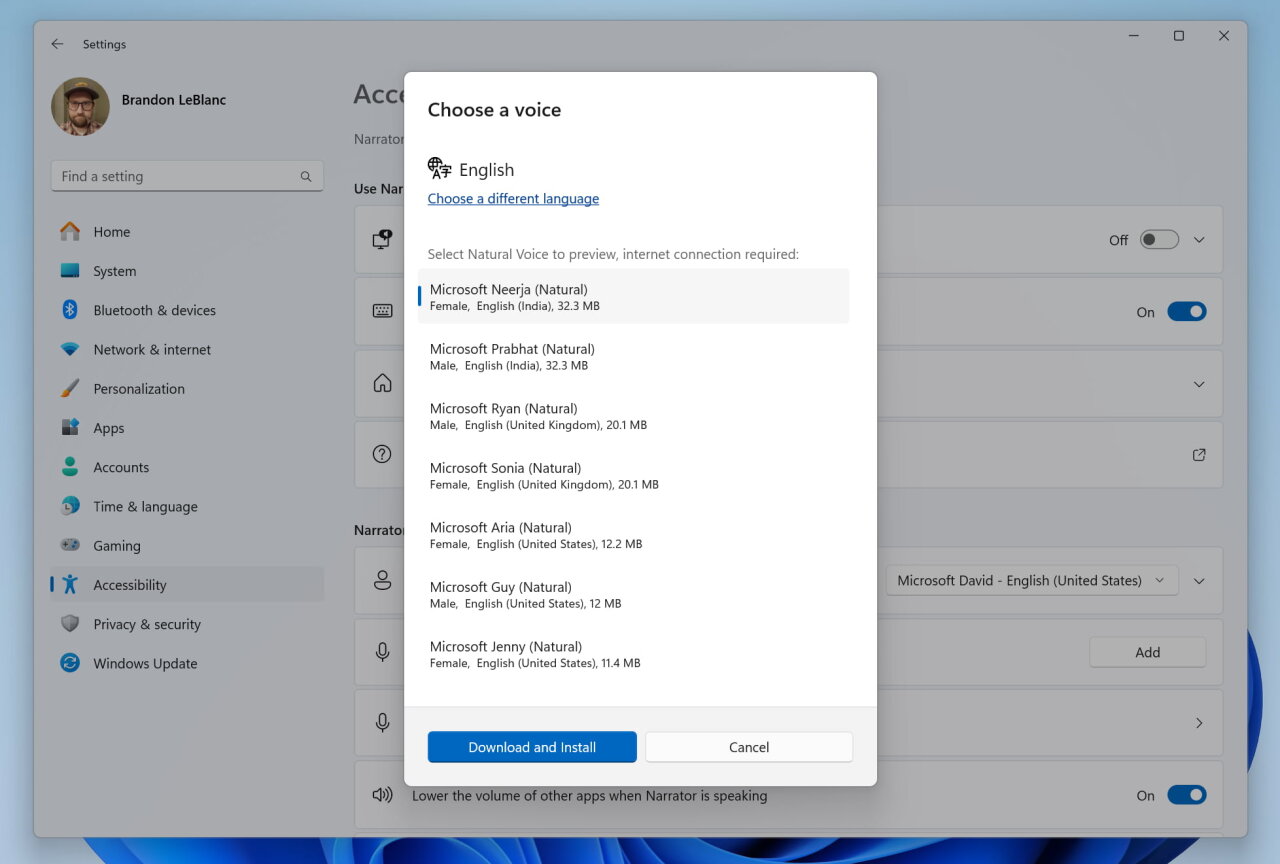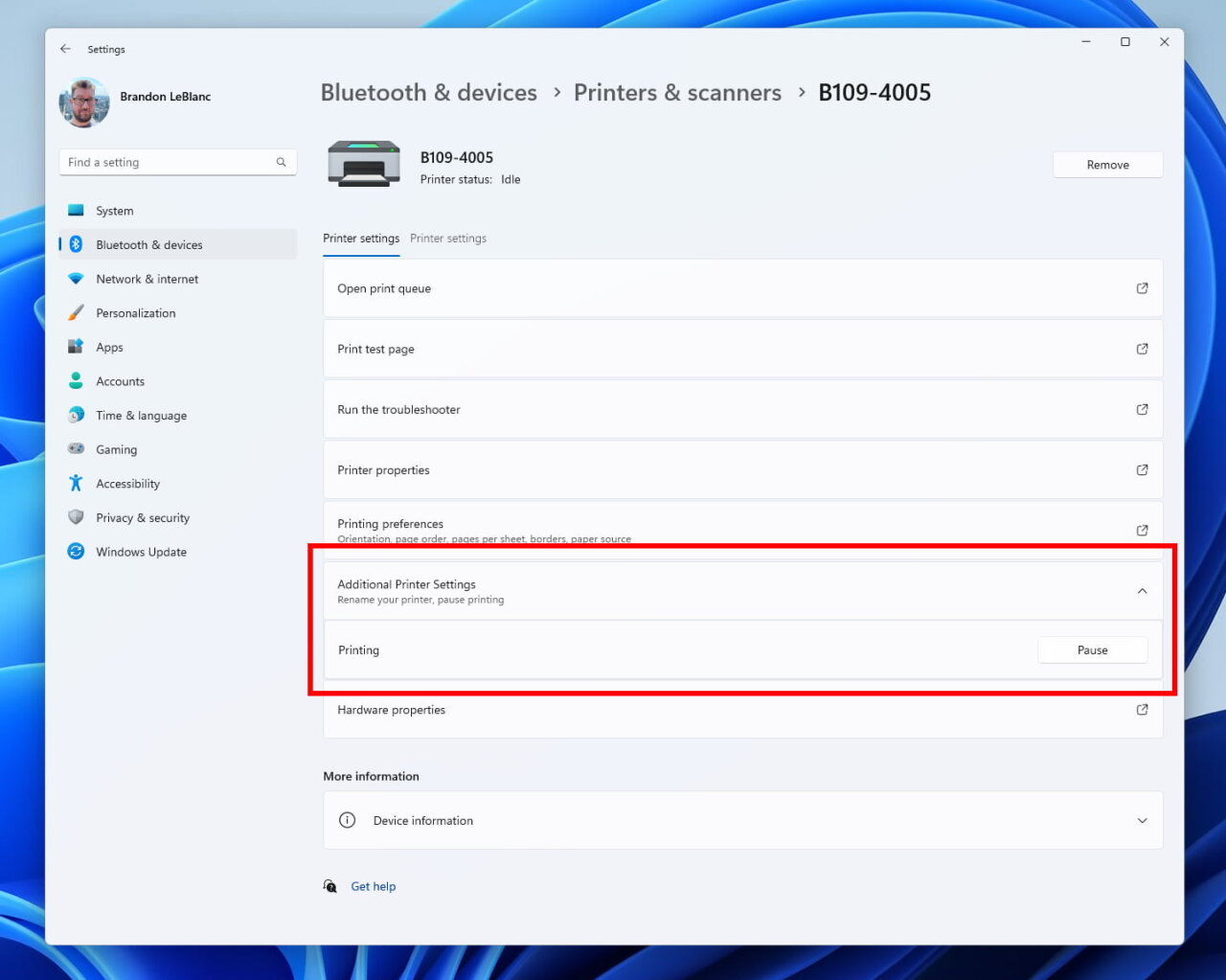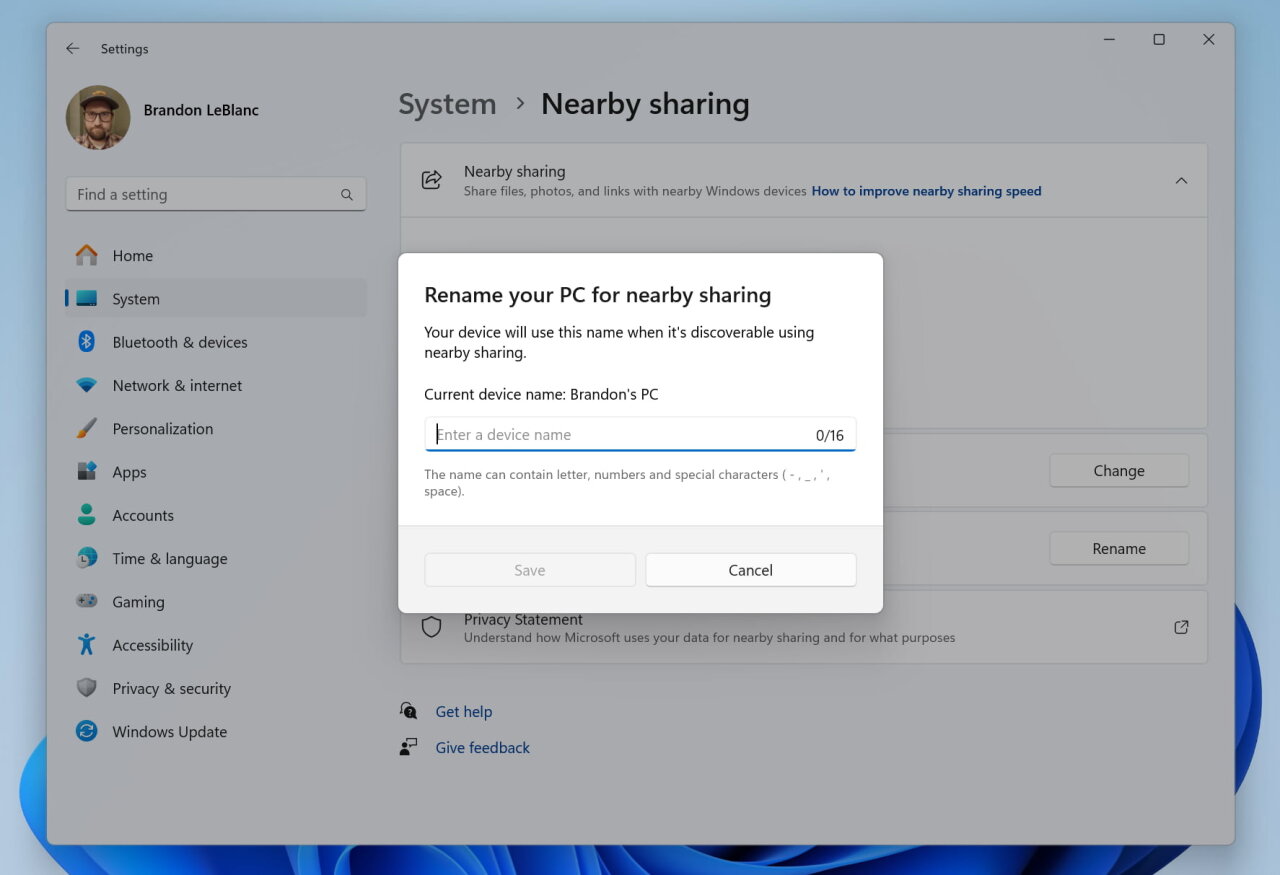Добрый вечер, друзья! Microsoft выпустила новую предварительную сборку Windows 11 под номером 26020 для участников программы Windows Insider, использующих канал Canary.
Полный номер сборки: 10.0.26020.1000.rs_prerelease.231214-1452.
Имя ветки, из которой выпускаются сборки, вновь изменилось на RS_PRERELEASE. Это означает, что в систему вновь вернулись некоторые функции, которые были временно удалены из состава инсайдерских сборок Windows 11 из-за перехода на ветку ZN_RELEASE.
Сборки по программе Windows Insider могут быть недоступны пользователям из России и Республики Беларусь, вероятно, из-за геоблокировки. Если вас затронула эта проблема, то включите VPN, выбрав любую европейскую страну, проверьте наличие обновлений в «Центре обновления Windows», дождитесь начала загрузки и отключите VPN. Подробнее про данную ситуацию можете прочитать в нашей статье.
Команда Community рекомендует использовать либо DNS-сервер от наших коллег с сайта Comss.ru, либо VPN-сервисы, хотя некоторые из них могут не подойти для получения обновлений.
Новшества
Улучшения «Голосового доступа»
Поддержка языков. Функция «Голосовой доступ» теперь поддерживает следующие языки: французский (Франция), французский (Канада), немецкий, испанский (Испания) и испанский (Мексика).
При первом включении голосового доступа вам будет предложено загрузить речевую модель для распознавания голосовых данных на устройстве. Если «Голосовой доступ» не найдет речевую модель, соответствующую языку дисплея, вы сможете продолжить использовать функцию на английском языке (США).
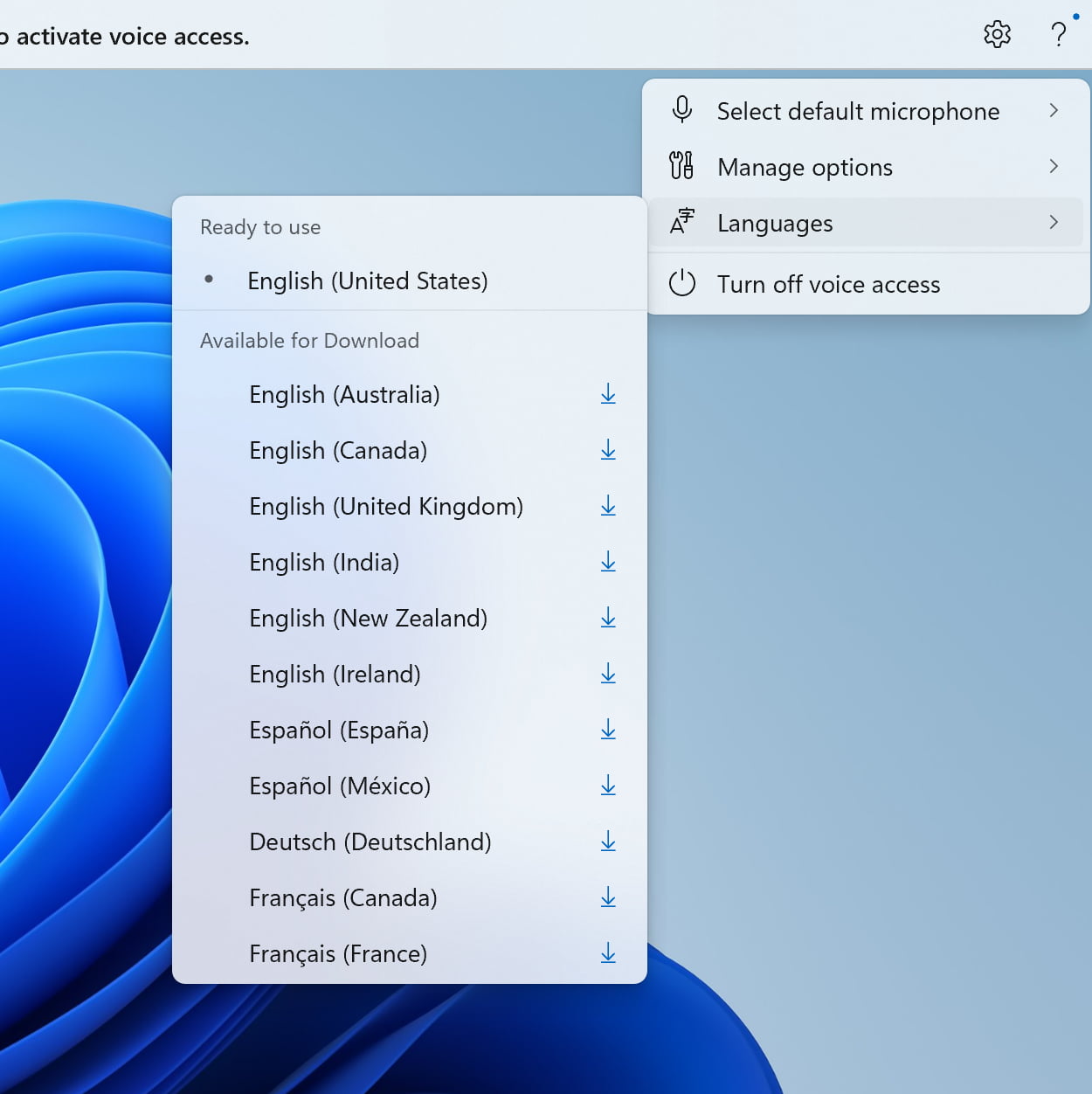
Вы всегда можете переключиться на другой язык, перейдя в «Параметры» -> «Язык» на панели голосового доступа.
Поддержка нескольких дисплеев. Теперь вы можете использовать все функции «Голосового доступа» на нескольких дисплеях, в том числе наложение цифр и сетки, которые ранее были доступны только на основном дисплее.
Функция наложения сетки была доработана, чтобы позволить вам не только взаимодействовать с экраном, который вы используете в данный момент, но и быстро переключаться на другой дисплей. Вы также можете использовать функцию перетаскивания для перемещения файлов, приложений и документов с одного дисплея на другой.
После вызова наложения сетки вы сможете быстро переключать фокус на другой дисплей. В команде можно использовать как алфавит, так и фонетику NATO. Например, «B» или «Bravo» будут работать, как показано на скриншоте выше.
Вы также можете использовать ускоренную команду «mouse grid…», чтобы быстро переместить курсор в определенную точку на конкретном дисплее. В данном случае использовалась команда «mousegrid A 114», как показано на скриншоте выше.
Голосовые команды. Теперь вы можете использовать голосовые команды или создавать свои пользовательские команды при использовании «Голосового доступа» на английском языке.
Создать команды, соответствующие одному действию, такому как открытие URL, или ряду последовательных действий, очень просто. Для начала скажите «what can I say» и перейдите на вкладку «Голосовые сочетания» на левой навигационной панели или воспользуйтесь командой «show voice shortcuts», чтобы сразу открыть страницу голосовых команд. После этого нажмите на кнопку «Создать команду».
Создайте команду с помощью голоса или любого другого метода ввода. Задайте название, выберите одно или несколько действий, заполните необходимую информацию и нажмите «Создать». Теперь ваша команда готова к использованию.
Вы можете просмотреть все созданные голосовые команды на странице справки или с помощью команды «show voice shortcuts».
Превью естественных голосов для «Экранного диктора»
Добавлена возможность прослушать и оценить естественные голоса перед загрузкой языковой модели. Функция доступна для всех новых голосов, которые стали доступны в сентябре 2023 года. Напомним, что новые голоса добавлены для китайского, испанского (Испания), испанского (Мексика), японского, английского (Великобритания), французского, португальского, английского (Индия), немецкого и корейского языков.
Обратите внимание, что для прослушивания образцов голосов требуется подключение к Интернету. Естественные голоса используют современные технологии преобразования текста в речь и работают без подключения к Интернету после загрузки пакета на устройство.
Чтобы воспользоваться одним из естественных голосов, воспользуйтесь следующими шагами:
- Откройте настройки «Экранного диктора» с помощью сочетания WIN + Ctrl + N.
- В разделе «Выбрать голос» нажмите на кнопку «Добавить» рядом с опцией «Добавить естественные голоса».
- Выберите язык, для которого необходимо установить естественный голос. Отобразится список доступных голосов.
- Выберите голос, который вы хотите установить. Вы можете установить все доступные голоса, но это нужно будет сделать по отдельности.
- Прослушивание голоса будет запускаться автоматически при переходе по списку.
- Чтобы начать загрузку выбранного голоса, нажмите на кнопку «Установить». Новый голос загрузится и будет готов к использованию через несколько минут. Скорость скачивания зависит от вашего интернет-соединения.
- После загрузки выберите предпочтительный голос в выпадающем меню «Голос экранного диктора» -> «Выбрать голос».
Изменения и улучшения
- Общие:
- Начиная с этой сборки приложения WordPad и «Люди» не будут предустановлены после чистой установки ОС. В одном из будущих обновлений WordPad будет удалён. Повторно установить WordPad будет нельзя, так как это приложение является устаревшим и не поддерживается Microsoft. О будущем приложение «Люди» вы можете прочитать на официальном сайте.
- Приложение «Средство записи действий» больше не будет обновляться, и в будущем оно будет удалено. В этой сборке в приложении (PSR.exe) появится новое уведомление, которое предложит пользователям альтернативные программы. Microsoft рекомендует рассмотреть в качестве замены инструмент «Ножницы», Xbox Game Bar или Microsoft Clipchamp. Подробности об изменении можно найти на официальном сайте.
- Панель задач и системный трей:
- На устройствах, которые подключены к электросети и не имеют аккумулятора (например, настольные ПК), при включении новой функции энергосбережения появится новый значок в области системного трея, указывающий, что функция активна. Изменение не касается устройств с аккумуляторами — вы по-прежнему будете видеть пиктограмму листочка поверх иконки батареи в системном трее. Напоминаем, что улучшенная функция «Энергосбережение» появилась в сборке 26002.
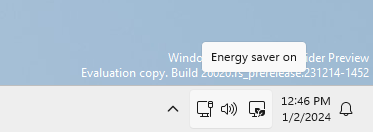
- На устройствах, которые подключены к электросети и не имеют аккумулятора (например, настольные ПК), при включении новой функции энергосбережения появится новый значок в области системного трея, указывающий, что функция активна. Изменение не касается устройств с аккумуляторами — вы по-прежнему будете видеть пиктограмму листочка поверх иконки батареи в системном трее. Напоминаем, что улучшенная функция «Энергосбережение» появилась в сборке 26002.
- Печать:
- Добавлена возможность приостанавливать и возобновлять печать заданий для принтеров в разделе «Параметры» -> «Bluetooth и устройства» -> «Принтеры и сканеры». Это позволяет быстро приостановить печать, если требуется обслуживание принтера, например, замена картриджа. Отправленные задания будут храниться в очереди печати до тех пор, пока вы не нажмёте на кнопку «Возобновить» в «Параметрах». Позже в этом разделе появится возможность переименовать принтер.
- Добавлена возможность приостанавливать и возобновлять печать заданий для принтеров в разделе «Параметры» -> «Bluetooth и устройства» -> «Принтеры и сканеры». Это позволяет быстро приостановить печать, если требуется обслуживание принтера, например, замена картриджа. Отправленные задания будут храниться в очереди печати до тех пор, пока вы не нажмёте на кнопку «Возобновить» в «Параметрах». Позже в этом разделе появится возможность переименовать принтер.
- Функция «Поделиться»:
- Теперь в окне «Поделиться» будут отображаться только те приложения, которые привязаны к учётной записи, использующейся для входа в Windows. Это может быть как аккаунт Microsoft, так и Microsoft Entra ID (ранее Azure Active Directory). Если вы вошли в систему с помощью учетной записи MSA, то вместо Microsoft Teams (работа или учеба) вы увидите Microsoft Teams (Free). Ранее могли отображаться оба приложения.
- Диалоговое окно «Поделиться» теперь поддерживает отправку данных через WhatsApp в разделе «Поделиться с помощью». Если у вас не установлен WhatsApp, то вы сможете перейти к его установке из окна «Поделиться». Со временем может быть добавлена поддержка других приложений.
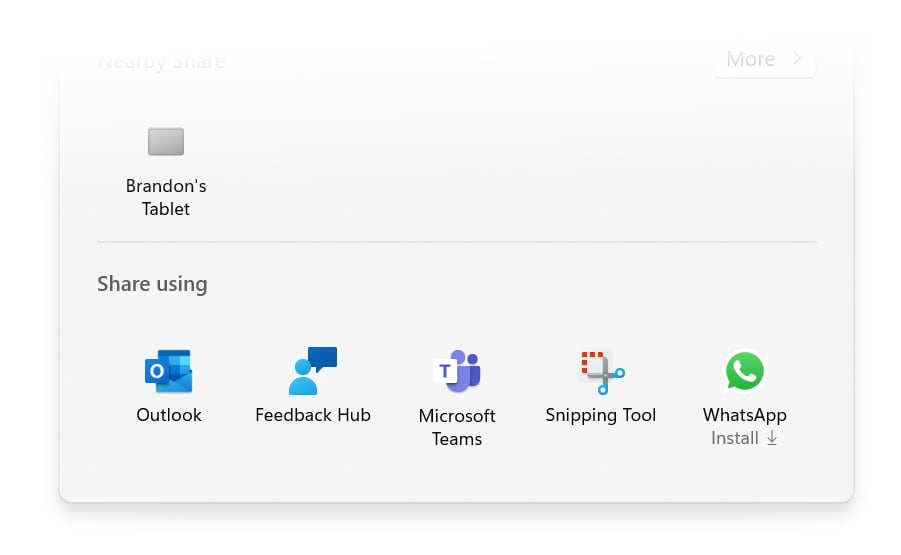
- Обмен с устройствами поблизости:
Исправления
- Исправлена проблема, приводившая к сбою в работе приложения «Параметры» при переходе в раздел «Система» -> «Питание».
- Исправлена основная проблема, из-за которой панель «Сведения» в «Проводнике» иногда переключала фокус клавиатуры.
- Запуск Copilot больше не будет приводить к перестановке или смещению значков на рабочем столе.
- Исправлена проблема, из-за которой у несгруппированные иконок на панели задач обрезался заголовок вместо адаптации блок под его длину.
- Исправлена проблема, из-за которой приложение «Средство записи действий» не запускалось в последних нескольких сборках.
- Исправлена проблема, приводившая к задержке загрузки панели при повторном включении ленты Microsoft Start.
- Исправлена проблема, из-за которой при включении или отключении ленты Microsoft Start не происходило автоматическое закрытие и повторное открытие панели виджетов.
Известные проблемы
- Общие:
- [Напоминание] Некоторые популярные игры могут некорректно работать в инсайдерских сборках для канала Canary. В сборке 26016 проблемы начали проявляться и в других играх. Если вы заметите проблемы, то не забудьте оставить отзыв в приложении «Центр отзывов».
- Инженеры работают над исправлением проблемы, из-за которой при открытии «Очереди печати» появляется сообщение о том, что приложение не найдено. В качестве временного решения вы можете запустить приложение «Очередь печати» через диалоговое окно «Выполнить» (WIN + R), введя эту команду:
explorer.exe shell:appsFolder\Microsoft.Windows.PrintQueueActionCenter_cw5n1h2txyewy!App - Исследуется проблема, из-за которой некоторые инсайдеры не могут запустить приложение «Параметры» после обновления до сборки 26010 и новее. Если вы столкнулись с этой проблемой, то ознакомьтесь с обходным решением на форуме Microsoft.
- Виджеты:
- Уведомления от ленты Microsoft Start по-прежнему отображаются на панели задач, даже если лента отключена.
- Не работает навигация с помощью клавиатуры со страниц настроек виджетов в главный раздел настроек.
- На некоторых страницах используются неправильные интервалы и шрифты.
Канал Canary
Сборки для канала Canary включают в себя различные изменения в платформе, которые требуют длительного тестирования среди инсайдеров, прежде чем они будут развёрнуты среди обычных потребителей. К таким изменениям относятся серьёзные правки ядра Windows, новые API и многое другое. Canary во многом будет напоминать старый канал Dev, а значит не все представленные изменения доберутся до финального релиза.
На текущий момент инсайдеры на канале Canary будут получать сборки с номерами 25000, тогда как на Dev, Beta и Release Preview номера будут ниже. Поскольку инсайдеры на канале Dev уже используют сборки 25XXX, они будут автоматически переведены на канал Canary для продолжения получения новых сборок. Информация об этом изменении будут отправлена по электронной почте и в качестве всплывающего уведомления в Windows. Чтобы перейти на другой канал, инсайдерам потребуется полностью переустановить операционную систему.
Изменение касается и корпоративных клиентов, управляемых с помощью групповых политик, Windows Update for Business или Microsoft Intune.
Обратите внимание, что сборки для канала Canary будут выпускаться вскоре после компиляции без длительного внутреннего тестирования. Это означает, что сборки могут содержать критические ошибки, которые не позволят вам полноценно использовать операционную систему. Более того, в редких случаях для решения проблем может потребоваться полная переустановка Windows.
Команда Windows Insider не будет публиковать пост в блоге для каждой сборки на канале Canary. Это будет происходить только в том случае, если сборка включает в себя новые функции. Документация для сборок на канале Canary будет ограниченной.
Желаем вам удачного обновления!